Không có việc gì thư giãn hơn khi vừa làm việc vừa chơi một bản nhạc song song trong lúc đó. Nhưng nếu loa máy tính của bạn lại không hoạt động, nó thực sự là một lỗi khó chịu trên máy tính ngay tại lúc đó và sau này. Xem thêm về Cách sửa tiếng ồn từ quạt máy tính laptop của chúng tôi.

Dưới đây là cách khắc phục sự cố về loa máy tính của bạn nếu bạn không nhận được bất kỳ âm thanh nào mà chúng tôi Cấp Tốc Việt chuyên về sửa máy tính tổng hợp được. Mặc dù nhiều đề xuất trong số này tham chiếu đến Windows 10, nhưng các quy trình tương tự vẫn hoạt động bất kể hệ điều hành nào mà bạn đang sử dụng.
1. Kiểm tra âm lượng của bạn
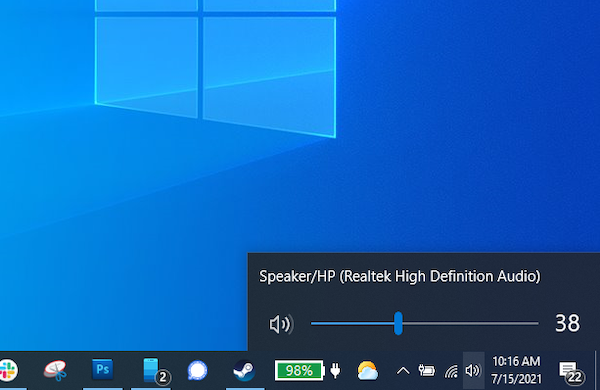
Điều này có vẻ hiển nhiên nhưng chắc chắn bạn đã từng rất đau đầu khi không thấy âm thanh phát ra khỏi máy tính của bạn chỉ vì bạn đã lỡ tắt âm lượng của mình nhưng lại quền bắng đi điều đó. Nhấp vào biểu tượng loa ở góc dưới cùng bên phải của thanh tác vụ và đảm bảo rằng âm lượng của bạn đã được bật. Nếu bạn đã cắm loa ngoài thì hãy đảm bảo rằng chiếc loa đó của bạn cũng đang được bật nhé.

Khi bạn kéo thanh trượt âm lượng của Windows và thả ra, bạn sẽ nghe thấy tiếng "ding" của hệ thống giúp bạn biết là loa của bạn đang hoạt động bình thường. Nếu không, vấn đề nằm ở chỗ khác. Nếu bạn nghe thấy tiếng kêu, có khả năng ứng dụng bạn đang sử dụng bị tắt tiếng. Đảm bảo rằng trình phát nhạc, trình phát video hoặc bất kỳ ứng dụng nào khác mà bạn đang sử dụng đều được bật tiếng. Việc vô tình tắt tiếng của chúng rất hay xảy ra trong cuộc sống hằng ngày, điều này có thể gây khó chịu cho người dùng. Ví dụ: người dùng Chrome có thể nhấp vào biểu tượng loa trong các tab của trình duyệt để tắt âm thanh của một tab bất kỳ.
2. Thử dùng tai nghe hoặc thiết bị loa kết nối với máy

Nếu bạn gặp sự cố với loa của máy tính thì hãy thử cắm một bộ tai nghe hoặc loa ngoài máy. Nếu âm thanh truyền qua chúng, bạn có thể gặp sự cố phần cứng với loa máy tính của bạn.

Nếu bạn có một cặp tai nghe USB tiện dụng (như tai nghe chơi game USB), hãy thử cắm chúng vào vì chúng có thể bỏ qua trình điều khiển âm thanh mặc định và cho biết vấn đề có thể nằm ở đâu. Chúng tôi cũng cung cấp thêm dịch vụ nạp mực máy in tận nơi giá rẻ hãy liên hệ qua số 0909167388 để được tư vấn miễn phí.
3. Thay đổi lựa chọn thiết bị phát ra âm thanh trong máy tính bạn
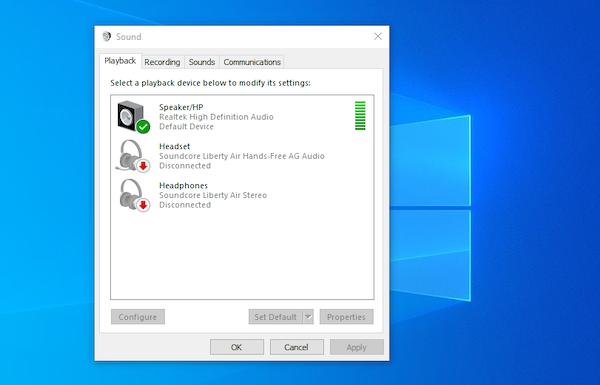
Có thể loa máy tính của bạn đang hoạt động tốt nhưng Windows chọn đầu ra cho âm thanh là một thiết bị khác — điều này đặc biệt phổ biến nếu bạn đang cắm thiết bị âm thanh thông qua thanh USB hoặc cắm vào màn hình HDMI.

Để khắc phục điều này, hãy nhấp chuột phải vào biểu tượng loa trong thanh tác vụ Windows và chọn Sounds để nhập tùy chọn âm thanh. Chọn nút Playback, sau đó tìm thiết bị bạn muốn sử dụng. Nếu bạn không thấy nó, hãy thử nhấp chuột phải và kiểm tra Show Disabled Devices. Chọn thiết bị đầu ra âm thanh mà bạn muốn và chọn Set Default. Nếu bạn không chắc mình muốn sử dụng thiết bị nào, hãy thử từng thiết bị hiện trong đó cho đến khi bạn nghe thấy âm thanh.
4. Tắt các cải tiến về âm thanh
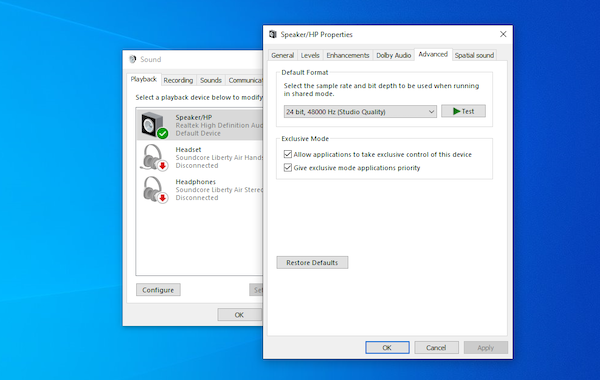
Nếu bạn đang gặp sự cố về âm thanh của máy tính thì Microsoft khuyên bạn nên tắt bất kỳ tính năng nâng cao âm thanh nào mà bạn thêm cho loa. Từ cùng menu Sound đó, hãy chọn thiết bị âm thanh bạn đang cố gắng sử dụng, nhấp vào Properties và xem thử tất cả các tùy chọn bạn thấy.

Đảm bảo rằng bạn đã chọn đúng các định dạng mà loa hỗ trợ đồng thời tắt mọi tính năng nâng cao và Exclusive Mode không được tick trong tab Advanced của loa. Bạn thậm chí hãy thử tắt bất kỳ tính năng cải tiến trong Spatial Sound. Hãy thử phát lại âm thanh và xem các tùy chọn được chỉnh nào trong số đó là nguyên nhân gây ra sự cố không phát ra âm thanh của loa máy bạn không.
5. Cài đặt hoặc cập nhật trình điều khiển cho loa máy tính
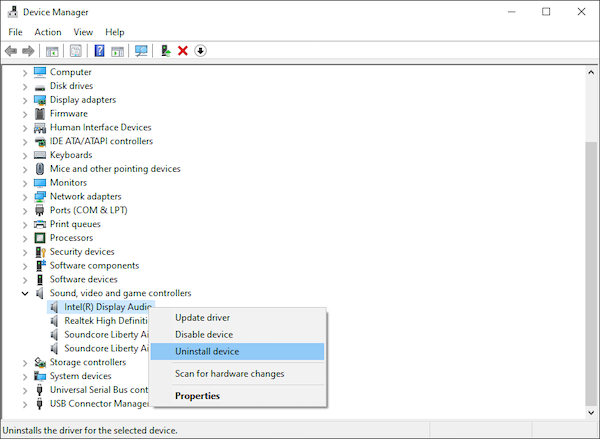
Khi nghi ngờ, nếu một phần cứng của máy không hoạt động, hãy kiểm tra trình điều khiển của nó. Nhấp vào Menu, nhập "trình quản lý thiết bị" và nhấn Enter để mở Control Panel. Cuộn xuống Sound, Video and Game Controllers và mở rộng menu để hiển thị tất cả các thiết bị đầu ra âm thanh nằm torng máy tính của bạn. Nếu có dấu chấm than màu vàng bên cạnh bất kỳ đầu ra nào trong danh sách này thì đó là dấu hiệu bạn có thể cần tìm và cài đặt trình điều khiển cần thiết từ trang web của nhà sản xuất của đầu ra đó.

Bạn có thể gỡ các trình điều khiển đó dễ dàng bằng cách nhấp chuột phải vào trình điều khiển bạn đã tải về và chọn Uninstall Device sau đó khởi động lại Windows và nó sẽ gỡ bỏ trình điều khiển đó và trả máy bạn về lại mặc định ban đầu, điều này có thể làm cho loa hoạt động trở lại.
6. Đem loa máy tính của bạn đi sửa

Nếu bạn dường như không thể khắc phục sự cố trong phần mềm, thì có khả năng lớn nhất là loa máy tính của bạn đã bị hỏng hoặc một bộ phận nào đó bên trong máy tính của bạn bị hư và ảnh hưởng khiến cho loa của bạn không phát ra tiếng được. Nếu bạn có thể tìm thấy sách hướng dẫn sửa laptop tại nhà, đừng ngại mở nó ra và xem những gì. Và nếu bạn đủ can đảm thì hãy tự sửa chiếc máy của mình.

Bạn cũng có thể tìm đến các chuyên viên về sửa chữa máy tính giúp bạn. Bạn có thể gửi nó đến nhà sản xuất để sửa chữa nếu nó còn hạn bảo hành hoặc tìm một cửa hàng với chuyên môn tại nơi bạn sống để họ chẩn đoán sự cố cho bạn. Với bất kỳ may mắn nào, bạn sẽ lại bị kẹt trong thời gian ngắn.
LIÊN HỆ NGAY
Ngoài dịch vụ sửa chữa laptop tại nhà Cấp Tốc VIệt còn các dịch vụ bảo dưỡng, sửa máy in tại nhà, lắp đặt camera, sửa máy tính tại nhà quận thủ đức, sửa chữa máy chấm công,… Hãy liên hệ với chúng tôi khi bạn gặp các sự cố về công nghệ, Cấp Tốc Việt đảm bảo mang đến sự hài lòng cho bạn.














